Руководство пользователя
Абрис+
Создание чертежа отвода лесосеки
по данным натурных измерений
по данным натурных измерений
1
Краткое описание программы
Программа «Абрис+» предназначена для создания абриса (чертежа) отвода лесосеки (делянки) без привязки к какой-либо ГИС по данным натурных измерений румбов (азимутов, внутренних углов или координат GPS) и длин линий в масштабах 1:5000, 1:10000, 1:15000 или 1:25000 на чистом листе бумаги, на отсканированном в соответствующем масштабе рисунке части планшета (квартала) или на отсканированном аэрофотоснимке и получения данных отвода лесосеки с планшета для выноса в натуру.
В программе могут быть изменения, которые не отражены в данном руководстве.
Информация об изменениях предоставляется дополнительно.
Информация об изменениях предоставляется дополнительно.
Программа предполагает следующие режимы работы:
- Режим 1 - рисование чертёжа отвода посредством ввода данных натурных измерений в таблицу
- Режим 2 - используя средства программы, рисуются линии привязки и полигон – автоматически создается таблица данных в соответствующем формате (румбов и длин линий, азимутов и длин линий или внутренних углов и длин линий)
- Режим 3 - рисование чертёжа отвода по данным измерений GPS приемника, привязка чертежа к GPS координатам, загрузка GPS треков
2
Технические требования и
инструкция по установке
Технические требования
Предустановленное
программное обеспечение
программное обеспечение
Предустановленное
программное обеспечение
программное обеспечение
Microsoft.Net Framework 4.5 и выше
Оперативная память (RAM)
Оперативная память (RAM)
Рекомендуется: 512 MB или более
Минимальное место на диске
Минимальное место на диске
• x86 – 850 МБ
• x64 – 2 ГБ
• x64 – 2 ГБ
Процессор
Процессор
Pentium с тактовой частотой 1 ГГц или выше
Операционная система
Операционная система
• Windows Vista SP3
• Windows 7, 8, 10
• Windows Server 2008 R2, 2012, 2016, 2019
• Windows 7, 8, 10
• Windows Server 2008 R2, 2012, 2016, 2019
Поддерживаемые архитектуры
Поддерживаемые архитектуры
• 32-битная (x86)
• 64-битная (x64)
• 64-битная (x64)
Инструкция по установке
Шаг 1
Шаг 1
После оплаты программы «Абрис+» на сайте ООО «Леспроект» Вы получите ссылку для скачивания программы и код активации на указанный при покупке почтовый адрес (E-mail). При безналичной оплате, а также при наличии вопросов, обратитесь в ООО «Леспроект» для получения ссылки и кода активации по E-mail: lesproekt.spb@mail.ru.
Скачайте установщик AbrisPlusSetup.exe по данной ссылке. При необходимости скопируйте установщик на компьютер, на котором вы собираетесь использовать программу «Абрис+».
Скачайте установщик AbrisPlusSetup.exe по данной ссылке. При необходимости скопируйте установщик на компьютер, на котором вы собираетесь использовать программу «Абрис+».
Шаг 2
Шаг 2
Запустите файл AbrisPlusSetup.exe от имени администратора и следуйте инструкциям. Установщик проведет Вас через все этапы установки программы «Абрис+» на Вашем компьютере. Если у Вас уже была установлена более старая версия программы, рекомендуем перед установкой новой версии «Абрис+» удалить старую через Панель управления.
Шаг 3
Шаг 3
После успешной установки программы «Абрис+» запустите ее, используя ярлык «Абрис+» на Рабочем столе. При запуске программы откроется регистрационная форма. Введите информацию о лицензии (ФИО пользователя, E-mail, а также выданный Вам при покупке код активации) в регистрационной форме для активации программы.
Внимание:
Компьютер должен иметь доступ в Интернет во время активации программы, а также для периодической проверки лицензии (раз в несколько дней). Скорость соединения не имеет значения.
Внимание:
Компьютер должен иметь доступ в Интернет во время активации программы, а также для периодической проверки лицензии (раз в несколько дней). Скорость соединения не имеет значения.
3
Внешний вид программы
Главное меню программы разделено на четыре пункта:
Пункт меню «Файл» содержит стандартный набор действий с файлом:
- Создать новый проект (CTRL+N) – позволяет создать новый проект, содержащий несколько чертежей отвода лесосеки;
- Открыть (CTRL+O) – позволяет пользователю открыть ранее созданную таблицу с введенными данными натурных измерений;
- Сохранить (CTRL+S) – рекомендуется сохранять файлы отводов в папках по участковым лесничествам;
- Сохранить как – позволяет сохранить чертеж в формате программы (*.abr);
- Настройки проекта - позволяют сохранить «как шаблон» текущие настройки проекта, отчёта и стили рисования. Эти шаблоны настроек можно использовать в дальнейшем при создании новых проектов. Вы также можете использовать текущие настройки «по умолчанию» для всех новых проектов.
Например:
Откройте редактирование отчёта, укажите, на каком объекте (в каком Субъекте Федерации, лесничестве и т.д.) Вы работаете, сохраните введённые настройки «как шаблон» или «по умолчанию» и используйте их при создании новых чертежей, чтобы избежать повторного ввода этих текстов;
- Создать новый проект (CTRL+N) – позволяет создать новый проект, содержащий несколько чертежей отвода лесосеки;
- Открыть (CTRL+O) – позволяет пользователю открыть ранее созданную таблицу с введенными данными натурных измерений;
- Сохранить (CTRL+S) – рекомендуется сохранять файлы отводов в папках по участковым лесничествам;
- Сохранить как – позволяет сохранить чертеж в формате программы (*.abr);
- Настройки проекта - позволяют сохранить «как шаблон» текущие настройки проекта, отчёта и стили рисования. Эти шаблоны настроек можно использовать в дальнейшем при создании новых проектов. Вы также можете использовать текущие настройки «по умолчанию» для всех новых проектов.
Например:
Откройте редактирование отчёта, укажите, на каком объекте (в каком Субъекте Федерации, лесничестве и т.д.) Вы работаете, сохраните введённые настройки «как шаблон» или «по умолчанию» и используйте их при создании новых чертежей, чтобы избежать повторного ввода этих текстов;
- Экспорт проекта – позволяет выполнить экспорт координат полигона в любой файл формата GPS, а также в ГИС-форматы (*.shp, *.kml);
- Сохранить фоновый рисунок ˗ позволяет пользователю сохранить фоновый рисунок с нарисованным на нем абрисом в формате *.jpg, *.bmp, *.png, *gif, *.tif.;
- Редактировать отчет… (CTRL+P) ˗ открывает окно предварительного просмотра сформированного бланка чертежа отвода с таблицами, необходимыми надписями и условными обозначениями;
- Выход – выход из программы.
- Редактировать отчет… (CTRL+P) ˗ открывает окно предварительного просмотра сформированного бланка чертежа отвода с таблицами, необходимыми надписями и условными обозначениями;
- Выход – выход из программы.
Пункт меню «Правка» содержит операции:
- Отменить (CTRL+Z);
- Вернуть (CTRL+Y);
- Выделить все объекты (CTRL+A) ˗ выделенные объекты окрашиваются в зеленый цвет или вокруг них появляется зеленая рамка;
- Убрать выделение (CTRL+D);
- Инвертировать выделение (CTRL+I);
- Удалить выделенные объекты (Del);
- Объединить точки (CTRL+M) – объединяет несколько последовательно идущих выделенных точек;
- Преобразовать линии привязки в полигон – позволяет объединить выбранные точки в полигон в случае, если все данные натурных измерений ошибочно введены с помощью «Рисование линий привязки»;
- Отменить (CTRL+Z);
- Вернуть (CTRL+Y);
- Выделить все объекты (CTRL+A) ˗ выделенные объекты окрашиваются в зеленый цвет или вокруг них появляется зеленая рамка;
- Убрать выделение (CTRL+D);
- Инвертировать выделение (CTRL+I);
- Удалить выделенные объекты (Del);
- Объединить точки (CTRL+M) – объединяет несколько последовательно идущих выделенных точек;
- Преобразовать линии привязки в полигон – позволяет объединить выбранные точки в полигон в случае, если все данные натурных измерений ошибочно введены с помощью «Рисование линий привязки»;
Выделить объекты абриса можно, перейда в режим Выделения объектов, и удерживая левую кнопку мыши, растянуть вокруг объектов прямоугольник:

Пункт «Инструменты» содержит следующие настройки:
- Настройки условного обозначения (Alt+S) – позволяет задать дополнительные настройки выделенного условного обозначения (например, текстовые подписи к чертежу);
- Настройки условного обозначения (Alt+S) – позволяет задать дополнительные настройки выделенного условного обозначения (например, текстовые подписи к чертежу);
- Настройки фонового рисунка (F11) – позволяет отображать фоновый рисунок (отсканированный планшет или его часть в форматах *.jpg, *.bmp, *.png и др.), на котором в дальнейшем отображается чертеж отвода лесосеки (участка), и устанавливать его масштаб. При необходимости построения чертежа на чистом листе необходимо удалить из строки путь к фоновому рисунку.
Устанавливаемый масштаб (1:5000, 1:10 000, 1:15000, 1:25 000 или ввести другой, нужный пользователю) должен соответствовать масштабу фонового (отсканированного) рисунка, если он есть или масштабу планшета, на который будет накладываться чертеж в дальнейшем.
- Масштабировать фоновый рисунок – позволяет пользователю масштабировать фоновый рисунок, указав две точки на нем и введя длину между ними в метрах.
- Настройки программы (F12) – позволяет пользователю установить или изменить различные настройки программы, округления, допустимую ошибку промера линий и допустимую угловую невязку замыкания полигона.
- Масштабировать фоновый рисунок – позволяет пользователю масштабировать фоновый рисунок, указав две точки на нем и введя длину между ними в метрах.
- Настройки программы (F12) – позволяет пользователю установить или изменить различные настройки программы, округления, допустимую ошибку промера линий и допустимую угловую невязку замыкания полигона.
Пункт меню «Помощь» содержит:
- Руководство пользователя (F1);
- Информация о лицензии – позволяет пользователю получить информацию об активированной лицензии.
- О программе – окно с информацией о программе, разработчике и версии программы.
- Руководство пользователя (F1);
- Информация о лицензии – позволяет пользователю получить информацию об активированной лицензии.
- О программе – окно с информацией о программе, разработчике и версии программы.
Была ли статья полезной?
Описание других возможностей программы
Как установить или изменить настройки, округления, допустимую ошибку промера линий и допустимую угловую невязку замыкания полигона
Описание панели кнопок, облегчающих доступ к операциям с чертежом
Как выбрать необходимую поправку на магнитное склонение, свойственное для данной местности
Рисование объектов текущего абриса, включающих основной полигон и дополнительные полигоны отвода (неэксплуатационные площади), а также новые (дополнительные) объекты, которые можно нарисовать на полигоне лесосеки или фоновом рисунке: дороги, линии перечета, волока, зона безопасности, круговой внутренний волок и т.д.
Как определить угловые и линейные невязки нарисованного полигона, а также исправить эти невязки автоматически
Как установить или изменить настройки, округления, допустимую ошибку промера линий и допустимую угловую невязку замыкания полигона
Как нарисовать абрис участка и сформировать отчёт для Центров защиты леса